Doživite iPhone SE 2020 prek Applove AR kamere

IPhone SE 2020 si lahko ogledate skozi najbolj podrobno kamero AR v skladu z navodili v tem članku. V njem boste izvedeli podrobnosti oblikovanja iPhone SE 2020.

iPhone Se 2020 je naprava, ki je v zadnjem času pritegnila veliko pozornosti, predvsem med oboževalci Appla. Čeprav dizajn tega iPhone SE 2 ne velja za nič prelomnega, je enak Applovim prejšnjim modelom iPhone s 4,7-palčnim zaslonom, kot so iPhone 6, 6s, 7 in še posebej iPhone 8.
Če držite iPhone 8 in iPhone SE 2020 v roki in zadaj zakrijete logotip Apple, uporabniki zelo težko ločijo, kateri je iPhone 8 in kateri iPhone SE 2020. Do zdaj vemo le, da ta dva Modeli iPhone se razlikujejo po logotipu, jabolko zadaj.
Pri iPhone 8 bo logotip jabolka bližje kameri, medtem ko bo pri iPhone SE 2020 logotip jabolka na sredini zadnje strani naprave. Poleg tega imajo vsi iPhone SE 2020 črno sprednjo stran, za razliko od rumene in bele različice iPhone 8, ki imata belo sprednjo stran. Če želite izvedeti več o oblikovanju iPhone SE 2020, lahko izkusite iPhone SE 2020 prek Applove AR kamere v skladu s spodnjimi navodili.
Kako prikazati iPhone SE 2020 na kameri prek tehnologije AR
1. korak: Najprej dostopajte do povezave tehnologije virtualne resničnosti iPhone SE 2020 AR na tej povezavi . Nato povlecite navzdol, dokler ne vidite Uporabi AR za prikaz iPhone SE .
Izberite barvo iPhone SE 2, ki jo želite videti, in kliknite Oglejte si iPhone SE v RR in počakajte trenutek, da vam Applova kamera AR prikaže sliko iPhone SE 2020, pri čemer ne pozabite držati kamere na ravni površini.

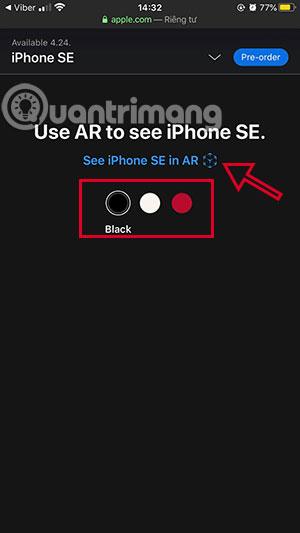
2. korak: Zdaj boste videli iPhone SE 2020 v načinu AR, lahko se dotaknete zaslona, da zasukate iPhone ali povečate vaš iPhone SE 2020. To je kot gledanje 3D živali na Googlu .
Poleg tega si lahko iPhone SE 2020 ogledate kot predmet, kliknite zavihek Predmet , da si ogledate iPhone v tej obliki.


3. korak: Če želite spremeniti barvo iPhona, kliknite X v zgornjem levem kotu in znova izberite želeno barvo iPhona.
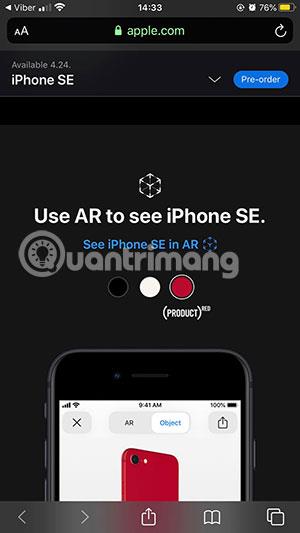

Čeprav se iPhone SE 2020 ne morete dotakniti ali uporabljati prek te Apple AR kamere. Toda skozi ta vodnik lahko tudi jasneje vidite, ali je dizajn iPhone SE 2020 drugačen od prejšnjih 4,7-palčnih različic iPhone.
Poglej več:
IPhone SE 2020 si lahko ogledate skozi najbolj podrobno kamero AR v skladu z navodili v tem članku. V njem boste izvedeli podrobnosti oblikovanja iPhone SE 2020.
Apple je pravkar izdal iPhone SE 2022, ki je med iFans prinesel veliko navdušenja. Hkrati se sprašujete, ali bi iPhone SE 2020 nadgradili na SE 2022?
Preverjanje zvoka je majhna, a precej uporabna funkcija na telefonih iPhone.
Aplikacija Photos v iPhonu ima funkcijo spominov, ki ustvarja zbirke fotografij in videoposnetkov z glasbo kot film.
Apple Music je izjemno zrasel, odkar je bil prvič predstavljen leta 2015. Do danes je druga največja plačljiva platforma za pretakanje glasbe na svetu za Spotifyjem. Poleg glasbenih albumov je Apple Music dom tudi na tisoče glasbenih videoposnetkov, radijskih postaj 24/7 in številnih drugih storitev.
Če želite v svojih videoposnetkih glasbo v ozadju ali natančneje, posneti predvajano skladbo kot glasbo v ozadju videoposnetka, obstaja izjemno preprosta rešitev.
Čeprav ima iPhone vgrajeno aplikacijo Vreme, včasih ne nudi dovolj podrobnih podatkov. Če želite nekaj dodati, je v App Store na voljo veliko možnosti.
Poleg skupne rabe fotografij iz albumov lahko uporabniki dodajajo fotografije v skupne albume v napravi iPhone. Fotografije lahko samodejno dodate v albume v skupni rabi, ne da bi morali znova delati iz albuma.
Obstajata dva hitrejša in enostavnejša načina za nastavitev odštevanja/časovnika na napravi Apple.
App Store vsebuje na tisoče odličnih aplikacij, ki jih še niste preizkusili. Običajni iskalni izrazi morda ne bodo uporabni, če želite odkriti edinstvene aplikacije, in ni zabavno spuščati se v neskončno pomikanje z naključnimi ključnimi besedami.
Blur Video je aplikacija, ki zamegli prizore ali katero koli vsebino, ki jo želite v telefonu, da nam pomaga dobiti sliko, ki nam je všeč.
Ta članek vas bo vodil, kako namestiti Google Chrome kot privzeti brskalnik v sistemu iOS 14.










